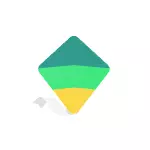
In hierdie oorsig oor hoe om die Family Link instel om beperkings te installeer op die Android-toestel van die kind, oor die beskikbare funksies van die dop aksies, geoposition en 'n paar ekstra inligting. Die regte stappe op die afsluiting van ouerlike beheer word beskryf aan die einde van die instruksies. As jy hoef nie beperkinge en die verbod te installeer, maar jy net nodig het om in staat wees om die posisie van 'n kind of familielid op die kaart te kry, vir hierdie doeleindes is daar nog 'n aansoek van Goolge, meer: hoe om uit te vind die plek van vriende en familie op Android. Dit kan ook nuttig wees: Ouerlike beheer oor iPhone, ouerlike beheer in Windows 10.
In staat stel om ouerlike beheer Android behulp Familie Link
In die eerste plek die vereistes wat so nagekom moet word dat jy die daaropvolgende aksies te ouerbeheer instel kan verrig:
- Die telefoon of tablet van die kind moet Android 7.0 of 'n nuwer weergawe van die OS het. Op die amptelike webwerf word berig dat daar 'n paar toestelle met Android 6 en 5, wat ook werk te ondersteun, maar spesifieke modelle is nie gespesifiseer nie.
- Die ouer toestel kan 'n weergawe van Android het, begin met 4.4, is dit ook moontlik om te beheer met iPhone of iPad.
- Op beide toestelle, moet die Google-rekening opgestel word (indien die kind nie begin met die rekening, skep dit by voorbaat en betree dit op sy toestel), sal jy ook nodig om die wagwoord van dit weet.
- Wanneer die instel van beide toestelle moet verbind tot die Internet (nie noodwendig tot 'n netwerk).
As al hierdie voorwaardes nagekom word, kan jy begin die opstel van. Want dit moet ons onmiddellik toegang tot twee toestelle: waaruit beheer sal gemonitor word en wat sal gemonitor word.
Die opstel stappe sal as volg ( 'n paar klein stappe, soos "Klik Volgende" Ek gemis, anders sou dit te veel van hulle wees) wees:
- Om die "Google Familie Link" aansoek te installeer, kan jy dit aflaai van Play Market. As jy dit op die iPhone / iPad installeer, daar is net een familie LINK aansoek in die App Store, stel dit. Begin die aansoek en raak vertroud met verskeie skerms van ouerlike beheer.

- Aan die vraag "Wie sal hierdie foon" kliek "ouer" gebruik. Op die volgende skerm, dan, en dan, om die "Family Group Administrator" te versoek, klik "Start".

- Antwoord "Ja" om te versoek of 'n kind 'n Google-rekening het (vroeër het ons ingestem dat dit reeds daar is).

- Die skerm sal vertoon "Neem jou kind se toestel", klik "Volgende", die volgende skerm sal die instellingskode wys, laat jou foon op hierdie skerm oopmaak.
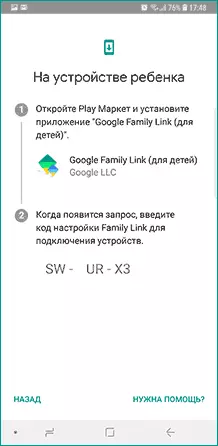
- Neem jou kind se telefoon en laai van die speelmark Google Family Link vir kinders.
- Begin die aansoek om te versoek "Kies die toestel waarna u wil bestuur" Klik "hierdie toestel".

- Spesifiseer die kode wat op jou foon vertoon word.
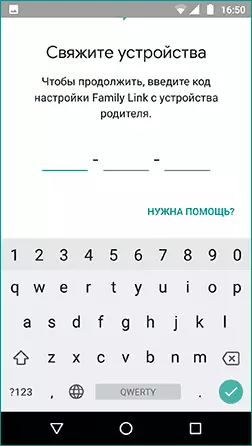
- Voer die wagwoord van die kind se rekening in, klik "Volgende" en dan "Sluit aan".
- Op die ouer toestel op hierdie oomblik sal 'n navraag verskyn "wil ouerbeheer vir hierdie rekening konfigureer"? Ons beantwoord die regstellende en keer terug na die kind se toestel.
- Check uit dat jou ouer in staat sal wees om ouerlike beheer te kan maak en, as jy saamstem, klik "toelaat". Skakel die familie skakel bestuurder Profielbestuurder (knoppie kan onderaan die skerm en onsigbaar wees sonder om te blaai, soos in my kiekie).

- Stel die naam vir die toestel (soos dit van die ouer vertoon word) en spesifiseer die toegelate aansoeke (dan kan jy verander).

- Op hierdie instelling as sodanig voltooi, na 'n ander kliek "Volgende" op die kind se toestel, sal 'n skerm verskyn met inligting wat die ouers kan dop.
- Op die ouer toestel op die skerm "Filters en Control Instellings", kies "Configureer ouerlike beheer" en klik "Volgende" om die basiese parameters van slotte en ander parameters op te stel.
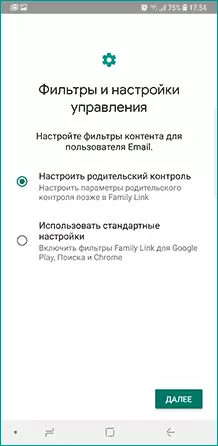
- U sal u op die skerm met "teëls" vind, waarvan die eerste lei tot die ouerbeheerinstellings, die res - Verslag basiese inligting oor die kind se toestel.

- Na die opstel van 'n ouer en kind se e-pos, sal verskeie letters 'n beskrywing van die basiese funksies en kenmerke van die funksionering van Google Family Link, wat ek aanbeveel om kennis te maak.
Ten spyte van die oorvloed van die stadiums verteenwoordig die konfigurasie self nie probleme nie: al die stappe word in Russies in die aansoek self beskryf en in hierdie stadium is dit heeltemal verstaanbaar. Verder op die hoof beskikbare instellings en hul waarde.
Ouerbeheer opstel op die telefoon
In die "instellings" paragraaf onder ouerlike beheer parameters vir Android-foon of tablet in familie skakel vind u die volgende afdelings:

- Google Play aksies - Die installering van inhoud Limits van Play Market, insluitend moontlike Locking Aansoek installasie, Music Downloads en ander materiaal.
- Google Chrome filters, filters in Google soek, filters op YouTube - die ongewenste inhoud slot opstel.
- Android aansoeke - toestemming en 'n verbod op die bekendstelling van al geïnstalleerde programme op die toestel van die kind.
- Plek - Aktiveer die dop van die ligging van die toestel die kind se sal die inligting vertoon op die skerm familie Link.
- Rekening inligting - kind rekening inligting, sowel as die vermoë om te stop beheer (Stop Toesig).
- Rekening Management - inligting oor die moontlikhede van die ouer bestuur toestel, sowel as die vermoë om ouerlike beheer te hou. Ten tyde van die skryf van 'n resensie vir een of ander rede in Engels.
'N paar ekstra instellings is beskikbaar op die hoof skerm beheer skerm:
- Gebruik tyd - Hier kan jy die tyd beperkinge vir die gebruik van die telefoon of tablet deur 'n kind in staat te stel deur die dag van die week, jy kan ook slaap tyd wanneer gebruik is onaanvaarbaar.

- Die "Settings" knoppie op die kaart met die naam toestel kan jy afsonderlike beperkings vir 'n spesifieke toestel in staat stel: verbied en die verwydering van gebruikers, stel aansoeke van onbekende bronne, in staat te stel die ontwikkelaar modus, sowel as verandering aansoek permissions en akkuraatheid plek. Op dieselfde kaart is daar 'n "Speel Signal" item om verlore oproep toestel die kind se maak.
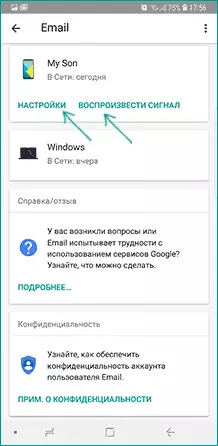
Verder, as van die ouers se beheer skerm vir 'n spesifieke familielid, gaan na die vlak "bo", om die bestuur van die familie groep, in die spyskaart wat jy kan versoeke vir regte van kinders (indien enige) en die nuttige item op te spoor " ouerlike kode ", wat dit moontlik maak om die toestel 'n kind te ontsluit sonder toegang tot die Internet (kodes is voortdurend opgedateer en het 'n beperkte geldigheid tydperk).
In die spyskaart artikel Family Group, kan jy nuwe familielede en stel optel ouerlike beheer en vir hul toestelle (jy kan ook addisionele ouers by te voeg).
Beskik oor toestel en ontkoppel ouerlike beheer die kind se
Die kind in die gesin Link aansoek is nie soseer funksie: jy kan uit te vind wat jy kan sien en maak ouers, raak vertroud met die sertifikaat.
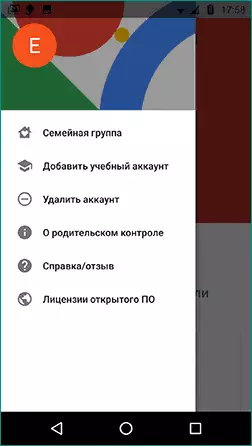
'N Belangrike punt beskikbaar is om die kind is "Op Ouerlike Control" in die hoofaansoek spyskaart. Hier onder andere:
- 'N Gedetailleerde beskrywing van die moontlikhede van ouers vir die installering van beperkings en die dop van aksies.
- Wenke oor hoe om ouers te oortuig om die instellings te verander as die beperkings drakonies blyk te wees.
- Die vermoë om te skakel parental control (lees tot die einde voor verwerp), indien dit geïnstalleer sonder jou kennis en nie ouers. In hierdie geval gebeur die volgende: Die ouers word aan die ontkoppeling van ouerlike beheer gestuur, en al die kinders se toestelle is vir 24 uur heeltemal geblokkeer (jy kan slegs ontsluit van 'n beherende toestel of per bepaalde tyd).

Na my mening word die implementering van die ontkoppeling van ouerlike beheer bekwaam geïmplementeer: dit gee nie voordele indien die beperkings werklik deur hul ouers geïnstalleer is nie (hulle stuur hulle binne 24 uur terug, en in hierdie tyd sal dit nie werk om die toestel te gebruik nie ) en maak dit moontlik om ontslae te raak van beheer as hy is gestig ongemagtigde persone (hulle fisiese toegang tot die toestel vir re-aktivering benodig).
Laat ek jou herinner dat ouerlike beheer van die beheer toestel in die "Rekeningbestuur" -instellings kan afgeskakel kan word sonder die beskrywingsbeperkings, die korrekte manier om ouerlike beheer uit te skakel, sodat die toestel kan vermy:
- Beide fone is aan die internet gekoppel, op die ouerfoon, ons bestuur familie skakel, maak die kind se toestel oop en gaan na die rekeningbestuur.
- Skakel ouerbeheer aan die onderkant van die aansoekvenster af.

- Ons wag vir wanneer 'n boodskap aan pos die kind se sal kom dat ouerlike beheer word afgeskakel.
- Volgende, kan ons ander aksies uit te voer - die aansoek self (beter eerste van telefoon die kind se) verwyder, verwyder dit van die familie groep.
Bykomende inligting
Die implementering van ouerlike beheer vir Android in Google Family Link is waarskynlik die beste oplossing van hierdie soort vir hierdie bedryfstelsel. Die behoefte om derdeparty-afwykings te gebruik, is alle nodige opsies beskikbaar.
Moontlike kwesbaarhede word ook in ag geneem: jy kan nie 'n rekening van 'n kind se toestel verwyder sonder ouer toestemming nie (dit sal jou toelaat om van onder beheer te sluit), wanneer jy die ligging ontkoppel, word dit outomaties weer aangeskakel.
Opgemerk nadele: Sommige opsies in die aansoek word nie in Russies vertaal nie en, selfs belangriker: daar is geen manier om beperkings op die internet in te skakel nie, dit is. 'N Kind kan Wi-Fi en mobiele internet deaktiveer, as gevolg van die beperkings sal in aksie bly, maar die ligging kan nie vasgevang word nie (ingeboude iPhone-gereedskap, byvoorbeeld, laat jou toe om die internetafsluiting te verbied).
Aandag As die kind se telefoon geblokkeer word en dit nie kan ontsluit nie, let op 'n aparte artikel: Family Link - Die toestel is geblokkeer.
